FAQs Máy Tính
Hướng dẫn sửa lỗi WiFi bị chấm than vàng – Sửa lỗi máy tính
Hotline: 1900 63.63.43
☎ 0287300 7898 – 0938 169 138 (Zalo) 0984.966.552 (Zalo)
Lỗi Wifi bị chấm than vàng xảy ra khá phổ biến ở thiết bị Wifi, khiến máy tính không bắt được WiFi. Lỗi này xảy ra khi xung đột IP hoặc số lượng người kết nối Wifi nhiều dẫn tới mạng bị limited. Gặp trường hợp này thì cần ra sao? Chúng tôi xin hướng dẫn các bạn các cách khắc phục lỗi Wifi bị chấm than vàng
Cách 1: Khởi động lại thiết bị WiFi: modem, router
Đầu tiên, bạn nên khởi động lại thiết bị Wifi. Bạn tắt nguồn thiết bị Wifi đi, đợi khoảng 1-2 phút, sau đó cắm lại là được.
Chú ý : chỉ tắt nguồn chứ không phải restart lại Wifi đâu nhé. Sau đó bạn thử bật lại Wifi xem kết nối bình thường hay chưa.

Nếu vẫn không được bạn thử dùng máy tính khác kết nối lại Wifi xem sao, nếu máy tính khác kết nối được bình thông thường chứng tỏ máy tính bạn đang bị xung đột IP. Để khắc phục tình trạng này, bạn làm theo cách 2 sau đây.
Cách 2: Làm mới địa chỉ IP
Một số trường hợp gây ra lỗi chấm than vàng WiFi trên laptop là vì thiết bị của bạn xung đột địa chỉ IP. Trường hợp này thì bạn hãy làm mới IP, đổi sang một dải IP khác để khắc phục lỗi.
Tham khảo bài viết: Sửa lỗi xung đột địa điểm IP trên máy tính Windows
Cách 3: Đặt lại IP tĩnh cho máy tính
Nếu sử dụng IP động như cách 2 vẫn chưa được, bạn nên đặt IP tĩnh cho thiết bị của mình.
Bước 1 : Click chuột phải vào biểu tượng mạng chọn Open Network And Sharing Center.

Bước 2 : Ở cửa sổ Settings hiện ra, bạn chọn Network and Sharing Center.
Bước 3: Tới cửa sổ Network and Sharing Center , click vào mạng mà bạn đang kết nối, chọn Properties.
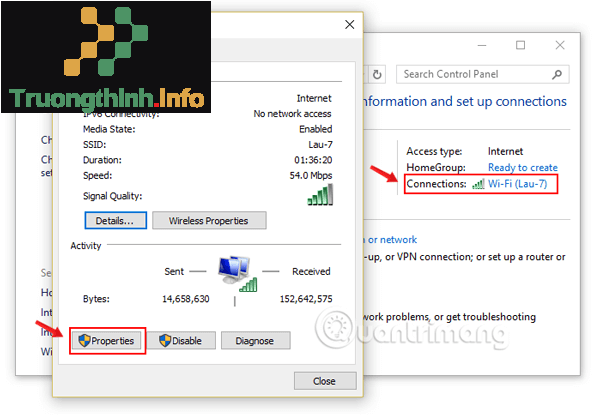
Bước 3: Lúc này trên màn hình xuất hiện một cửa sổ popup mới, tại đây bạn click chọn Internet Protocol Version 4 (TCP/IPv4) , sau đó chọn Properties.
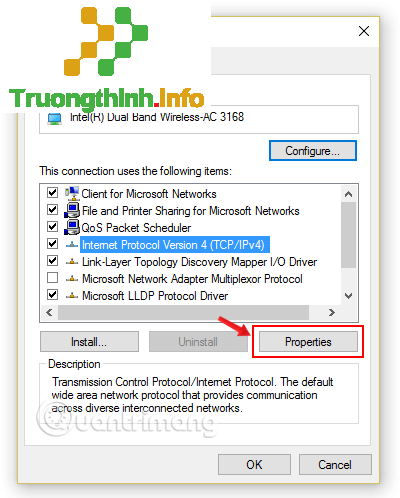
Bước 4: Giao diện mới hiển thị bạn chọn dòng Use the folowing IP address và điền các thông số như sau:
- IP address ( cái này bạn tự ghi vào ): thí dụ 192.168.1.15 (chú ý: 192.168.1 là bắt buộc vì đây là thông số của modem, bạn chỉ được thay đổi số 15 thành số khác mà thôi. Chẳng hạn như 192.168.1.16 hoặc 192.168.1.20….)
- Subnet mask : mặc định là 255.255.255.0
- Default Gateway : các bạn hãy nhập là 192.168.1.1 nhé
Tiếp tục chọn Use the folowing DNS server addresses và nhập địa chỉ DNS của Google:
Preferred DNS Server: 8.8.8.8 Alternate DNS Server: 8.8.4.4
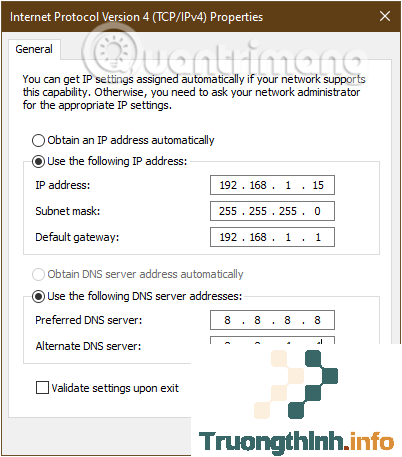
Sau khi xong, các bạn chọn OK là xong.
Chú ý : Nếu khi bạn mở ra mà máy tính bạn đã đặt IP tĩnh rồi, bạn hãy chuyển sang IP động bằng cách tích vào nút Obtain an IP address automatically và kết nối lại Wifi xem sao. Nếu không được thì bạn đặt lại IP tĩnh khác IP tĩnh ban đầu là được.
Cách 4: Cài lại driver Wifi cho máy tính
Lỗi Wifi bị chấm than vàng cũng cũng đều có thể do driver Wifi trong máy tính bạn bị lỗi, bạn hãy cài đặt, update lại driver Wifi và kết nối lại xem làm sao nhé.
Bước 1: Mở cửa sổ lệnh Run bằng cách nhấn tổ hợp phím Windows + R .
Bước 2: Tại đây bạn nhập lệnh sau rồi click chọn OK.
devmgmt.msc
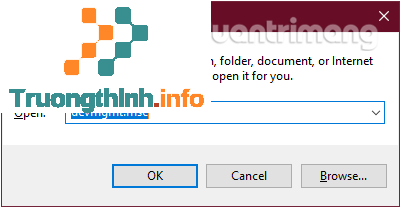
Bước 3: Trên màn hình xuất hiện cửa sổ Device Manager . Tại đây bạn tìm tùy chọn mang tên Network adapters và mở rộng Network adapters bằng phương pháp click vào mũi tên hướng xuống dưới. Kích chuột phải vào adapter mà bạn sử dụng, chọn tùy chọn Update driver.
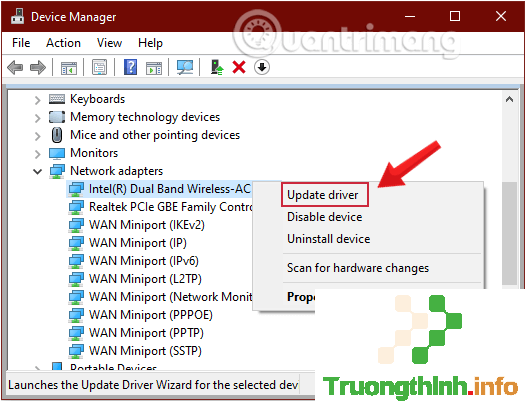
Bước 4: Tiếp theo, bạn chọn Search automatically for updated driver software và chờ để hoàn chỉnh quy trình cập nhật .
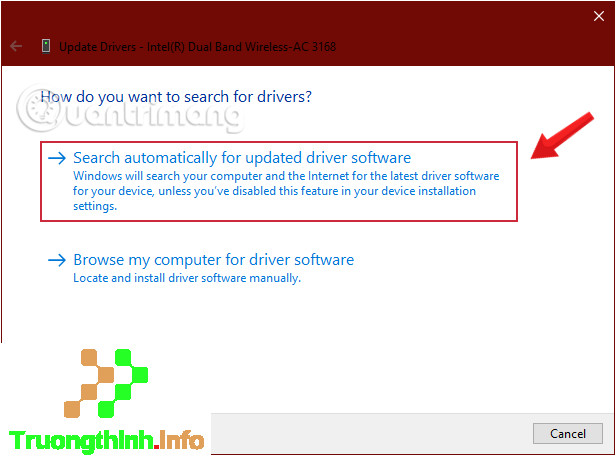
Khi quá trình kết thúc, hãy đóng cửa sổ Device manager và khởi động lại PC của bạn.
Nếu vẫn không sửa được, bạn làm tiếp các bước sau:
Bước 5: Chọn tùy chọn thứ 2 Browse my computer for driver software .
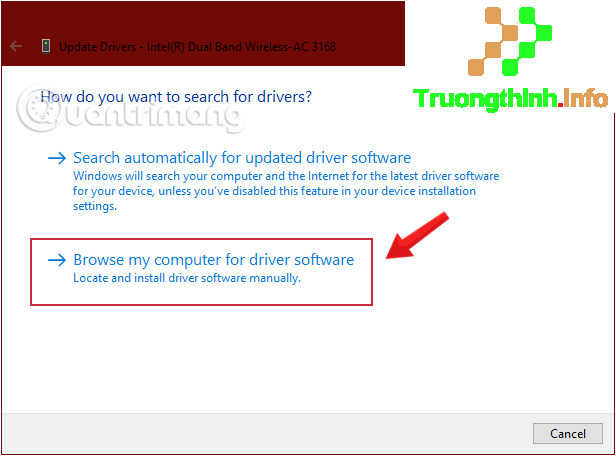
Bước 6: Click chọn Let me pick from a list of device drivers on my computer.
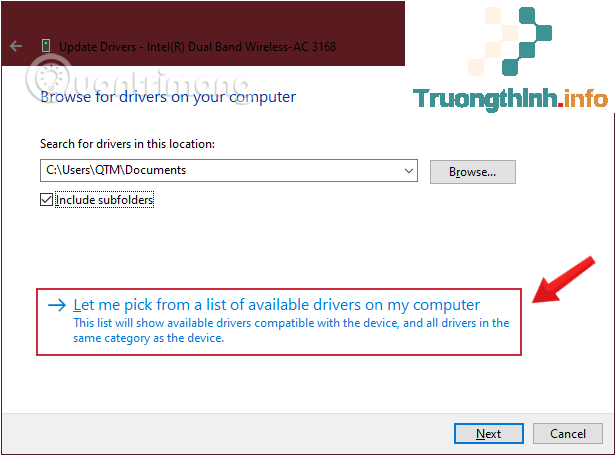
Bước 7: Chọn driver thích hợp từ danh sách và nhấp vào Next.
Bước 8: Khi công đoạn kết thúc, hãy đóng cửa sổ Device manager và khởi động lại PC của bạn.
Kiểm tra xem máy tính đã hết lỗi chưa.
Cách 5: Cấu hình lại thiết bị wifi
Nếu bạn đã làm hết những cách trên mà vẫn chẳng thể kết nối Wifi thành công thì rất cũng có thể thiết bị của bạn bị lỗi và bạn bắt buộc phải cấu hình lại cho nó. Nếu chưa biết cấu hình wifi thế nào, bạn có thể tham khảo bài viết dưới đây của chúng tôi.
- Hướng dẫn cài đặt Router Wifi Tenda W311R
Trên đây là toàn bộ cách khắc phục mỗi khi mạng bị chấm than vàng. Hy vọng những cách trên sẽ giúp bạn sửa lỗi thành công!
Xem thêm:
- Cách sửa lỗi laptop không kết nối được wifi
- Khắc phục một số vấn đề đối với mạng Wi-Fi
- 9 cách tăng tốc Wifi hiệu quả
- Hướng dẫn sửa lỗi mạng máy tính bị chấm than vàng
- Cách kiểm tra CPU bằng Intel Processor Diagnostic Tool
- Cách sửa lỗi laptop không kết nối được wifi
- Cách sửa mã lỗi 31 trên mạng Ethernet
- Cách phát Wifi trên iPhone, iPad
- Cách khắc phục lỗi không tìm thấy Wifi sau khi cập nhật Windows 10
- Cách kết nối wifi chẳng cần mật khẩu với Chìa khóa vạn năng – Wifi Master Key
Wifi bị chấm than vàng, lỗi Wifi chấm than vàng, sửa lỗi Wifi chấm than vàng, khắc phục lỗi Wifi chấm than vàng, hướng dẫn sửa lỗi wifi chấm than vàng, lỗi wifi, máy tính không bắt wifi
Nội dung Hướng dẫn sửa lỗi WiFi bị chấm than vàng – Sửa lỗi máy tính được tổng hợp sưu tầm biên tập bởi: Trường Thịnh Group. Mọi ý kiến vui lòng gửi Liên Hệ cho truongthinh.info để điều chỉnh. truongthinh.info tks.

